
Menggerakkan penunjuk menggunakan penunjuk kepala di Mac
Jika Anda mengalami kesulitan dalam menggunakan tetikus atau trackpad, Anda dapat menggunakan penunjuk kepala di Mac Anda. Penunjuk kepala memungkinkan Anda menggerakkan penunjuk di layar menggunakan gerakan wajah atau kepala yang terdeteksi oleh kamera internal atau kamera yang tersambung ke Mac Anda. Misalnya, jika Anda menggerakkan kepala ke kiri, penunjuk mengikuti arah tersebut di layar.
Menyalakan dan menyesuaikan penunjuk kepala
Di Mac Anda, pilih menu Apple

 di bar samping. (Anda mungkin harus menggulir ke bawah.)
di bar samping. (Anda mungkin harus menggulir ke bawah.)Buka Motorik di sebelah kanan, lalu klik Kontrol Penunjuk.
Nyalakan “Penunjuk kepala”.
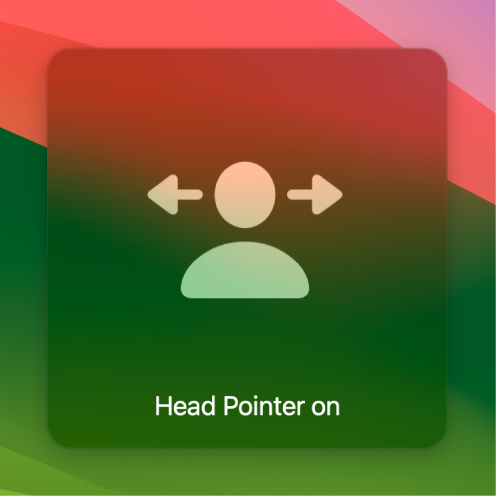
Klik tombol Info
 .
. Anda dapat mengatur pilihan untuk menetapkan bagaimana penunjuk bergerak, seberapa sepat penunjuk bergerak, pengalih untuk digunakan bagi tindakan penunjuk kepala, dan kamera mana yang akan digunakan. Untuk informasi mengenai pilihan, lihat Mengubah pengaturan Kontrol Penunjuk.
Menggunakan penunjuk kepala
Di Mac Anda, pastikan kamera yang Anda pilih di opsi penunjuk kepala menyala.
Jika Anda menggunakan kamera internal komputer Mac, lampu hijau di sebelah kamera (di bagian atas layar) hidup untuk mengindikasikan bahwa kamera menyala.
Posisikan diri Anda di tengah layar, dan pastikan posisi kepala Anda tidak terlalu di kiri atau kanan.
Tergantung pilihan yang Anda atur untuk cara penunjuk bergerak, arahkan wajah Anda menjauh dari tengah layar atau gerakkan kepala Anda pada arah yang Anda ingin penunjuk bergerak; Anda tidak perlu melebih-lebihkan gerakan Anda, atau menggerakkan bahu atau badan Anda.
Misalnya, untuk menggerakkan penunjuk ke kanan, arahkan wajah Anda ke tepi kanan layar atau gerakkan kepala Anda ke kanan. Semakin jauh Anda mengarahkan wajah Anda ke kanan atau semakin cepat Anda menggerakkan kepala Anda, semakin cepat penunjuk bergerak melalui layar.
Untuk menghentikan penunjuk, arahkan wajah Anda ke tengah layar lagi atau berhenti menggerakkan kepala Anda.
Saat penunjuk ada di lokasi yang Anda inginkan, Anda dapat melakukan tindakan klik kiri, klik kanan, atau klik dua kali, atau seret dan drop menggunakan Tombol Tetikus, pengalih (seperti tombol papan ketik, pengalih bantuan, atau ekspresi wajah), atau Kontrol Suara.
Jika Anda menetapkan pengalih untuk menjeda atau melanjutkan penunjuk kepala di pilihan penunjuk kepala, gunakan pengalih untuk menjedanya kapan pun. Misalnya, jika Anda menetapkan tombol papan ketik “z” sebagai pengalih, gunakan tombol tersebut untuk menjeda penunjuk kepala saat Anda menjauh dari Mac untuk sementara waktu.
Menyelesaikan masalah penunjuk kepala
Jika Anda tidak dapat menggerakkan penunjuk seperti yang Anda harapkan menggunakan penunjuk kepala di Mac Anda, coba saran ini.
Jika penunjuk kepala tampak tidak berfungsi: Pastikan ini dinyalakan di pengaturan Kontrol Penunjuk. Jika dinyalakan tapi tidak berfungsi, pastikan penunjuk kepala tidak dijeda. Periksa juga kamera yang Anda gunakan menyala, menghadap Anda, dan tidak terhalang.
Jika penunjuk tidak bergerak: Jika Anda atau orang lain menggerakkan penunjuk menggunakan tetikus atau trackpad, penunjuk kepala akan dijeda; saat Anda berhenti menggunakan tetikus atau trackpad, penunjuk kepala akan dilanjutkan secara otomatis.
Jika penunjuk bergerak tidak teratur: Sesuaikan pencahayaan di sekitar Anda untuk memastikan wajah dan kepala Anda terdeteksi dengan jelas oleh kamera Anda.
Jika penunjuk bergerak terlalu jauh atau terlalu dekat: Sesuaikan kecepatan penunjuk yang Anda atur untuk penunjuk kepala. Semakin rendah kecepatan, semakin sedikit jarak penunjuk bergerak saat Anda menggerakkan wajah atau kepala Anda; semakin tinggi kecepatan, semakin jauh penunjuk bergerak.
Jika penunjuk bergerak terlalu lambat atau terlalu cepat: Arahkan wajah atau gerakkan kepala Anda lebih cepat atau lebih lambat.
Jika penunjuk tampak tersangkut di tepi layar: Pastikan posisi Anda di tengah layar, dan posisi kepala Anda tidak terlalu di kiri atau kanan. Anda mungkin perlu menyesuaikan posisi layar atau kamera Anda.
Jika pesan muncul bahwa penunjuk kepala gagal: Pencahayaan mungkin terlalu terang atau gelap, Anda mungkin terlalu dekat atau terlalu jauh dari kamera, atau posisi Anda tidak di tengah layar. Coba sesuaikan pencahayaan atau posisikan ulang diri Anda di depan layar atau kamera Anda.
Jika penunjuk sulit ditemukan di layar: Coba mengalibrasi ulang penunjuk kepala.
Mengalibrasi ulang penunjuk kepala
Anda dapat mengalibrasi penunjuk kepala untuk memosisikan ulang penunjuk di bagian tengah layar dan mengatur ulang posisi wajah atau kepala Anda, tergantung pilihan yang Anda atur untuk mengontrol cara penunjuk bergerak.
Di Mac Anda, pilih menu Apple

 di bar samping. (Anda mungkin harus menggulir ke bawah.)
di bar samping. (Anda mungkin harus menggulir ke bawah.)Buka Motorik di sebelah kanan, lalu klik Kontrol Penunjuk.
Nyalakan “Penunjuk kepala”, lalu klik tombol Info
 .
. Nyalakan “Gunakan pengalih atau ekspresi wajah untuk mengalibrasi ulang”, lalu klik tombol Info
 untuk memilih pengalih untuk melakukan tindakan.
untuk memilih pengalih untuk melakukan tindakan.Sesuaikan posisi wajah atau kepala Anda, lalu gunakan pengalih Anda untuk memulai kalibrasi ulang.
Penghitungan pada layar ditampilkan dan menghitung mundur dari 3. Saat hitungan mundur berada di angka 1, jangan bergerak selama kalibrasi ulang.
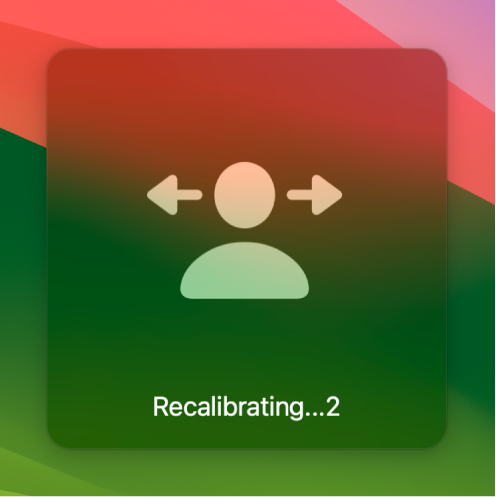
Saat hitungan mundur pada layar menghilang, penunjuk kepala dikalibrasi ulang dan Anda dapat melanjutkan penggunaan penunjuk kepala.
Anda dapat mengulangi langkah ini kapan pun Anda ingin mengalibrasi ulang penunjuk kepala.
Anda dapat menggunakan Pintasan Aksesibilitas untuk dengan cepat menyalakan atau mematikan penunjuk kepala.